在现代社会中手机和电脑已经成为人们生活中不可或缺的工具,而红米手机作为小米旗下的一款优秀手机,其功能和性能备受人们的喜爱。有时我们需要将手机上的文件与电脑进行共享或传输,那应该如何连接红米手机与电脑呢?通过一些简单的步骤和工具,我们可以轻松实现红米手机与电脑之间的文件共享,方便快捷地进行数据传输。接下来就让我们一起来了解一下具体的连接方式和共享方法。
实现小米手机与电脑的文件共享
具体步骤:
1.进入手机设置界面,点击【连接与共享】。
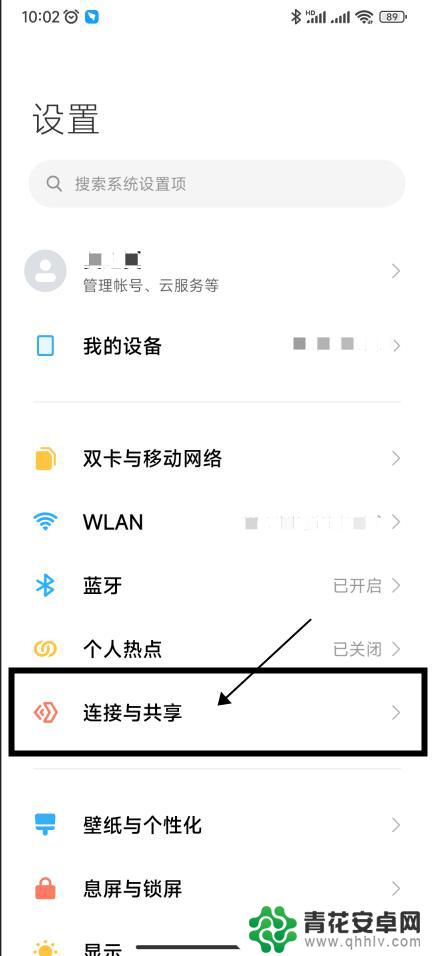
2.在连接与共享界面中点击【MIUI+Beta版】。
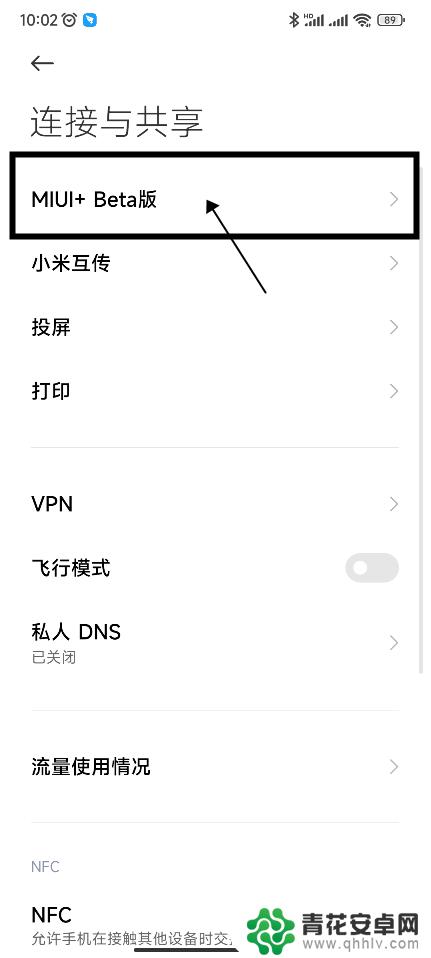
3.在电脑上打开MIUI+软件。
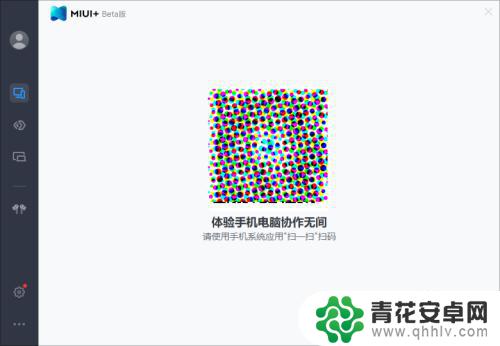
4.在手机上的MIUI+Beta版页面,点击【扫码连接】。扫描电脑上MIUI+界面中的二维码。
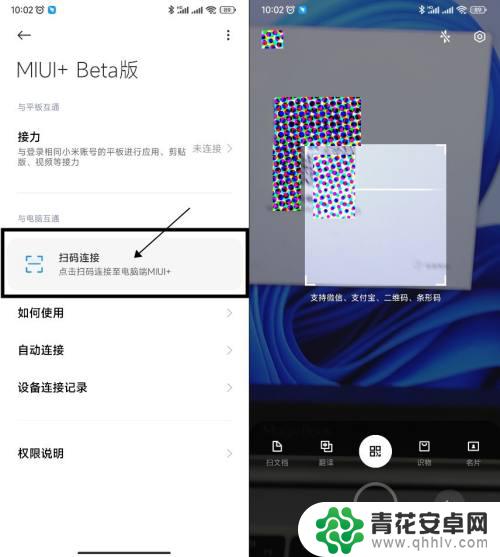
5.在获取权限界面点击【同意】,等待系统连接。
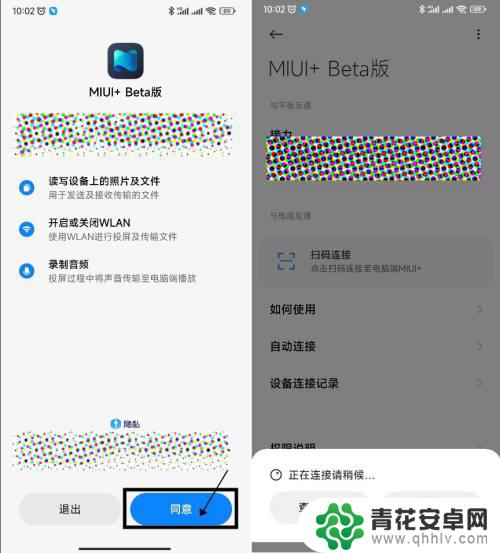
6.在连接至电脑的选项中,选择【仅本次链接】。
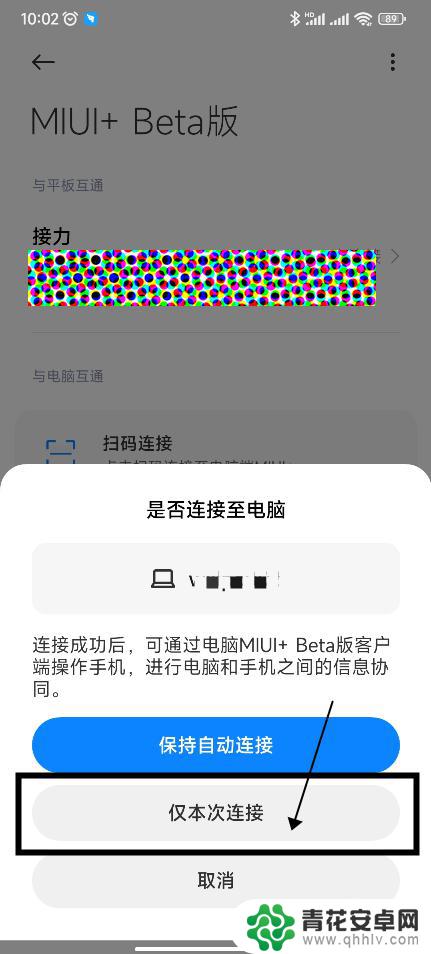
7.连接成功,手机与电脑互联成功。
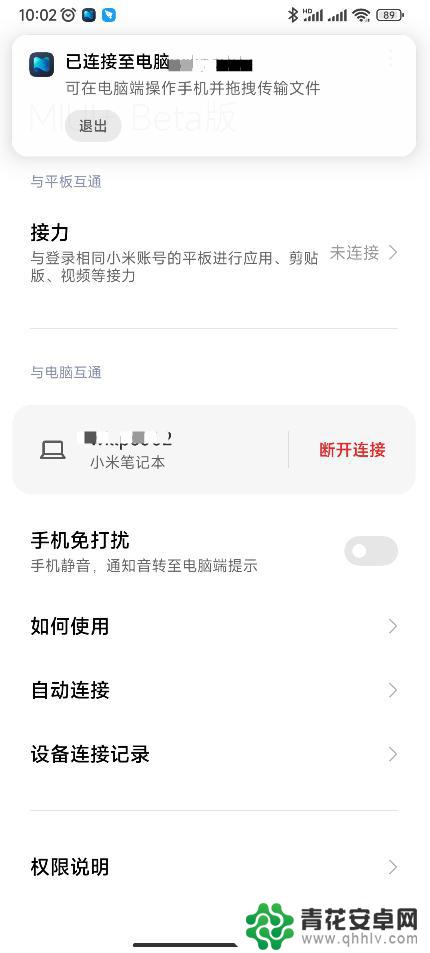
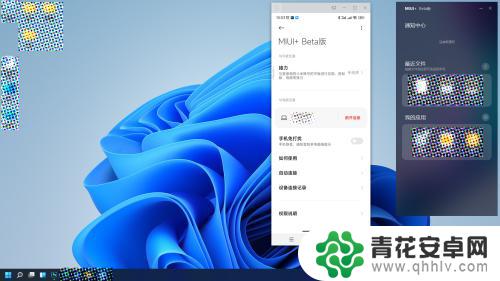
以上就是红米手机跟电脑如何连接的全部内容,如果你遇到这种情况,不妨按照以上方法来解决,希望这对大家有所帮助。










